با مطالعه این مطلب فعالسازی قابلیت SOS در گوشیهای اندروید، آیفون، سامسونگ و شیائومی را بهصورت کامل یاد بگیرید و تنظیمات Emergency SOS را در چند ثانیه انجام دهید.
چطور SOS گوشی های اندروید و آیفون را فعال کنیم؟
قابلیت SOS اضطراری یکی از مهمترین امکانات گوشیهای هوشمند است که امروزه تقریباً در تمام مدلهای گوشی موبایل وجود دارد. این قابلیت به شما این امکان را میدهد که در کمتر از چند ثانیه و تنها با چند بار فشار دادن دکمه پاور، به سرعت با شمارههای اضطراری تماس بگیرید یا موقعیت مکانی خود را برای مخاطبین منتخب خود ارسال کنید. در شرایطی مثل تصادف، تهدید جانی، یا وضعیتهای غیرمنتظره، این ویژگی میتواند جان شما یا عزیزانتان را نجات دهد. نکته مهم این است که فعالسازی آن بسیار ساده است و به نصب هیچ برنامهی خاصی نیاز ندارید.
در ادامه این مطلب، مرحلهبهمرحله یاد میگیرید که چگونه این قابلیت را در گوشیهای اندروید، آیفون، سامسونگ و شیائومی فعال کنید، دقیقاً چه تنظیماتی را تغییر دهید و چگونه مخاطبین اضطراری را تعریف نمایید تا در مواقع ضروری در دسترس شما باشند. اگر تا امروز SOS گوشی خود را فعال نکردهاید با ما همراه باشید تا کمتر از ۵ دقیقه فعالی سازی و نحوه استفاده از آن را به شما آموزش دهیم.
آموزش فعالسازی قابلیت SOS در اندروید
برای فعال کردن SOS در گوشی اندرویدی خود به قسمت Settings بروید، سپس وارد بخش Safety & emergency شوید. گزینه “Emergency SOS” را انتخاب کرده و آن را فعال کنید.
معمولاً این قابلیت اجازه میدهد با فشار دادن چندباره دکمه پاور، موقعیت مکانی و پیام اضطراری به مخاطب انتخابشده ارسال شود.
در ادامه حتماً گزینه “Send SOS messages” را نیز بررسی و شماره مخاطب مورد نظرتان را اضافه کنید.
روش فعالسازی پیام اضطراری (SOS) در گوشی سامسونگ
در گوشی سامسونگ، به Settings > Safety and emergency > Send SOS messages بروید. با فعال کردن این گزینه، تعیین کنید که با فشردن سهباره دکمه پاور، پیام اضطراری ارسال شود.
در ادامه این تنظیمات میتوانید مخاطبین اضطراری را انتخاب کرده، عکس، صدای محیط و موقعیت مکانی GPS را نیز اضافه کنید. پس از مرحله گزینه NEXT را انتخاب کنید تا به مرحله پایان برسید.
نحوه ارسال پیام SOS و فعالسازی آن در گوشی شیائومی
فعال سازی SOS در گوشی شیائومی دقیقاً مشابه با گوشی سامسونگ است.
فعالسازی Emergency SOS در آیفون ۱۱ تا آیفون ۱۶
برای فعالسازی در آیفون، به مسیر Settings > Emergency SOS بروید. گزینه “Call with Hold” (فشار و نگهداشتن دکمه کناری و یکی از دکمههای ولوم) و “Call with 5 Presses” را فعال کنید.
در صورت نیاز، از بخش Medical ID در اپلیکیشن Health، اطلاعات پزشکی و مخاطبین اضطراری را وارد کرده و اجازه دهید در قفل صفحه نمایش داده شوند.
چگونه مخاطبین اضطراری را در گوشی موبایل اضافه و مدیریت کنیم؟
برای اضافه کردن مخاطبین اضطراری در اندروید، به بخش Safety & emergency در Settings بروید و گزینه Emergency Contacts را انتخاب کرده و نام شخص مورد نظرتان را از دفترچه تلفن اضافه کنید.
در آیفون، به اپلیکیشن Health > Medical ID رفته و از بخش Emergency Contacts، شمارههایی را اضافه یا حذف کنید. این مخاطبین هنگام ارسال پیام SOS از وضعیت شما مطلع میشوند بنابراین بهتر است یکی از نزدیکان مورد اعتماد خود را انتخاب نمایید.
نحوه استفاده از دکمه SOS برای تماس سریع و ارسال موقعیت مکانی
در اکثر گوشیهای هوشمند اندروید و آیفون، با فشردن چندباره دکمه پاور ( ۵ بار)، قابلیت SOS فعال میشود. این قابلیت، تماس خودکار با شماره اضطراری یا ارسال پیام شامل لوکیشن و صدای اطراف را انجام میدهد. مطمئن شوید این قابلیتها را در تنظیمات فعال کردهاید و دسترسیهای لازم (مانند لوکیشن و دسترسی به مخاطبین) داده شده باشد.







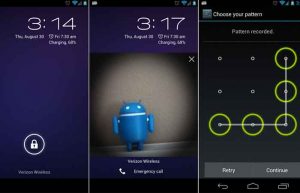










هنوز دیدگاهی ثبت نشده است.